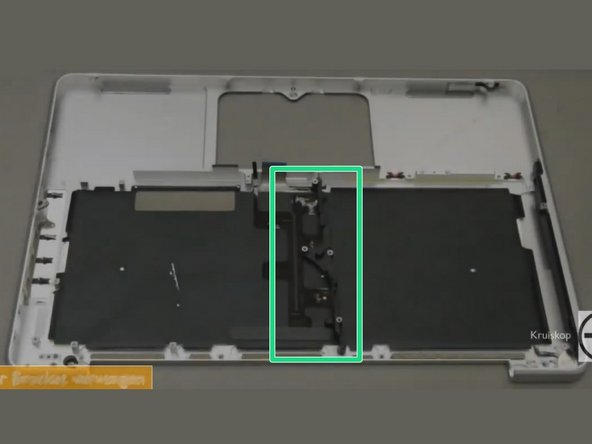はじめに
このガイドはキーボードを交換するための手順です。
キーボードを交換するには、MacBook Proのほぼ全てのコンポーネントを交換しなければなりません。MacBook Pro 13" Unibody Mid 2012 Upper Case Replacementガイドの手順1から36を参照してください。
古いキーボードのバックライトを新しいキーボードに移植してください。(新しいキーボードには付いていません)
必要な工具と部品
-
-
-
上部ケースからキーボードバックライトを慎重に剥がします。
-
スパッジャーを右下のコーナーの下に差し込んで、スパッジャーをバックライトの右側に沿ってスライドします。
-
右側のバックライトが外れてきたら、指を使って、キーボードからバックライトを慎重に剥がします。
-
-
-
次のネジを外します。
-
電源ボタンから3 mm PH00ネジー2本
-
キーボードを固定している 2mm PH000ネジー67本
-
キーボードをゆっくり持ち上げます。(電源ボタンも一緒に)
-
デバイスを再組み立てする際は、これらの手順を逆の順番に従って作業を進めてください。
デバイスを再組み立てする際は、これらの手順を逆の順番に従って作業を進めてください。
169 の人々がこのガイドを完成させました。
以下の翻訳者の皆さんにお礼を申し上げます:
100%
Midori Doiさんは世界中で修理する私たちを助けてくれています! あなたも貢献してみませんか?
翻訳を始める ›
60 件のコメント
Having just done this - successfully, I might add - I need to make this guide a little more clear:
Step 1: open the case. See every other tear down for the screw count.
Step 1A: remove the battery connection.
Step 2/3: remove the fan as instructed.
Step 3A: remove the optical drive. See the relevant tear down guide for specifics.
Step 3B: remove all of the connecters to the logic board: keyboard, backlight, trackpad, fan, speaker/subwoofer, battery status indicator, hard drive, optical drive, camera, display. See the logic board removal guide for more info.
Step 3C: remove the screws holding the DC-in board and the logic board. Remove the logic board.
The remaining steps are pretty OK. Buy a new backlight and diffuser panel along with your new KB.
This guide is not very good at all... terrible actually. It misses so many steps!
mark -
I successfully completed this yesterday. Having never done Mac repairs myself the difficulty level made me nervous, however don't be afraid to give it a go! There are lots of little screws and parts but its not hard, more fiddly.
In addition to the tools here consider getting some kind of segmented box or little containers to keep all the screws separate. Also when I opened it up my logic board was filthy with dust! Keep a microfiber cloth and perhaps a soft brush around the clean a little as you go.
Where do you purchase the 13" Macbook / Macbook Pro (2009-2012) Keyboard? I can see the uppercase is for sale, but the guide is for just replacing the keyboard.
Rob Meidal - 返信
Keyboards can be purchased from powerbookmedic, thebookyard, ebay and aliexpress.
David Fear - 返信